entre votre ordinateur portable personnel, votre ordinateur de travail, votre téléphone et tout autre appareil que vous pourriez utiliser, garder vos fichiers en ordre peut être un doozy. Le logiciel de stockage en nuage offre un moyen pratique d’accéder à tous vos fichiers de n’importe où—et assurez-vous qu’ils sont tous à jour. Dropbox et Google Drive figurent parmi les meilleures applications de stockage en nuage, alors voyons comment elles s’empilent.
Caractéristiques communes et ce que nous recherchions
Voici l’essentiel de ce que Dropbox et Google Drive offrent:
-
ils sauvegardent vos fichiers sur le cloud., Dropbox et Google Drive vous permettent de créer un dossier sur votre appareil. Tous les fichiers qui se trouvent dans ce dossier seront immédiatement téléchargés sur les serveurs de l’entreprise, vous offrant une sauvegarde au cas où quelque chose arriverait à votre machine. Gardez à l’esprit, cependant, que vous devriez toujours avoir une source de sauvegarde séparée, que ce soit un disque dur externe ou un service de sauvegarde dédié comme Backblaze. Si vous supprimez accidentellement un fichier ou un dossier de votre ordinateur, il sera également supprimé de Dropbox et de Google Drive.
-
ils synchronisent les fichiers sur vos appareils., Si vous avez plusieurs appareils, Dropbox et Google Drive assurez-vous d’avoir des copies de tous vos fichiers sur chacun d’eux.
-
Ils vous permettent de partager vos fichiers avec d’autres personnes. Les deux services disposent d’outils robustes pour permettre à d’autres personnes d’accéder aux fichiers et dossiers afin que vous puissiez collaborer sur votre travail. Si vous exécutez une organisation, ils vous donnent également des outils pour gérer ou révoquer cet accès, de sorte que tout le monde a accès aux fichiers dont ils ont besoin, et uniquement aux fichiers dont ils ont besoin, à tout moment.
Dropbox et Google viennent à le même problème sous des angles différents., Dropbox se concentre sur la synchronisation de vos fichiers sur tous les appareils et leur sauvegarde dans le cloud. Une fois que vous avez installé L’application, Dropbox peut vivre en arrière-plan de votre vie en ligne. Google Drive, d’autre part, commence par une suite de logiciels office qui vous permet de créer et de stocker des fichiers sur le web. Vous devez ensuite télécharger une application distincte afin de synchroniser les fichiers entre les appareils et de télécharger des fichiers de votre ordinateur vers le cloud. Les deux services se chevauchent, mais leur objectif est très différent.,
ici, nous examinerons quelques domaines clés liés à la synchronisation, à la sauvegarde, à l’organisation et au partage de vos fichiers. Cliquez sur la section la plus importante pour vous et votre entreprise, ou sautez à la fin pour voir notre tableau comparatif complet.,
-
Prix
-
Vitesse
-
Sécurité
-
le Fichier de navigation et de recherche
-
la Photo et la vidéo de sauvegarde
-
partage de Fichiers
-
récupération de Fichier et changer l’histoire
Prix
Google vous donne plus d’espace pour votre argent
les Deux Google et Dropbox vous offrons une petite quantité d’espace de stockage de fichiers, mais Google est beaucoup plus généreux., Le forfait gratuit de Dropbox comprend 2 Go de stockage (bien que vous puissiez atteindre une capacité de stockage gratuite maximale de 19 Go en ajoutant des amis, chaque ami vous gagnant 500 Mo), tandis que Google Drive est livré avec un 15 Go plat sans aucun effort supplémentaire. Bien sûr, il y a un hic: que 15 Go est partagé sur l’ensemble de votre compte Google et comprend des éléments tels que les pièces jointes et les sauvegardes de photos, il est donc plus facile de graver dans cet espace.
remarque: avec Google Photos, vous pouvez stocker des photos illimitées jusqu’à 16MP et des vidéos illimitées jusqu’à 1080p., Seules les photos et vidéos plus grandes compteront dans votre limite de stockage, ce qui rend ce stockage gratuit de 15 Go beaucoup plus spacieux.
Si vous voulez plus d’espace, Dropbox offre un certain nombre de façons d’obtenir plus sans payer pour cela. Comme mentionné précédemment, vous obtenez un 500MB supplémentaire pour chaque nouvel utilisateur que vous vous inscrivez. C’est plus difficile à faire maintenant que lorsque Dropbox est sorti, car beaucoup de gens ont déjà des comptes Dropbox, mais chaque bit aide. Vous pouvez également consulter le guide de démarrage de Dropbox pour un autre 250 Mo., Google Drive n’offre pas de programme de référence similaire, mais si vous utilisez des téléphones Google, vous pouvez obtenir un stockage supplémentaire pour des choses comme des photos et des vidéos de qualité originale.
Vous pouvez également payer pour un stockage supplémentaire. Les forfaits Dropbox commencent à 11,99 $par mois—ou 9,99 per par mois, si vous payez chaque année-pour 2 To de stockage. Avec Google Drive, vous vous inscrivez à un service distinct appelé Google One, qui ajoute de l’espace de stockage à votre compte Google., En utilisant Google One, vous pouvez obtenir 2 To de stockage pour le même prix que le plan de 2 To de Dropbox lorsque vous payez mensuellement (bien que vous économiserez quelques dollars avec Google sur le plan annuel). Cela vient comme un changement majeur, comme auparavant, les utilisateurs payaient le même prix pour seulement 1 To avec Dropbox. Google propose également des plans plus petits et moins chers: vous pouvez obtenir 100 Go pour 2 $par mois (ou 20 per par an), ou 200 Go pour 3 month par mois (ou 30 per par an).
peu importe comment vous le trancher, Google vous donne plus d’options pour obtenir plus de stockage pour moins d’argent., Le partage de stockage avec l’ensemble de votre compte Google est un peu gênant, mais si les pièces jointes et les sauvegardes de photos vous poussent au-delà de votre limite, Google fournit au moins des plans de négociation pour obtenir plus d’espace.
pour plus de détails, consultez les pages de tarification de Dropbox et de Google One.
vitesse
Dropbox se synchronise plus rapidement et prend en charge la synchronisation locale
Une partie de ce qui a rendu Dropbox si populaire en premier lieu était la technique innovante qu’il utilise pour la synchronisation de fichiers: la copie de fichiers au niveau du bloc. Pour le dire simplement, lorsque Dropbox synchronise un fichier, il ne copie que les bits qui ont changé., La première fois que vous synchronisez un fichier prendra le plus de temps, mais chaque fois que vous le Modifiez après cela, la version mise à jour devrait être disponible sur tous vos appareils presque immédiatement. Google n’utilise pas la copie de fichiers au niveau du bloc, mais il exécute certains des serveurs cloud les plus rapides au monde, de sorte que la différence de vitesse peut ne pas être perceptible à moins que vous ne traitiez de fichiers très volumineux.
Dropbox a également un avantage unique avec LAN sync. Si plusieurs ordinateurs sont connectés à un seul réseau, Dropbox synchronise les fichiers directement entre eux., Il sauvegardera toujours les fichiers dans le cloud, mais le transfert de fichiers volumineux vers des ordinateurs sur le même réseau se fera beaucoup plus rapidement. Avec Google Drive, un fichier sur L’ordinateur A devra être téléchargé sur le web, puis téléchargé sur L’ordinateur B, ce qui peut prendre plus de temps pour les fichiers plus volumineux.

L’absence de synchronisation de fichiers au niveau du bloc et de synchronisation LAN rend Google Drive plus lent (bien que vous ne remarquiez peut-être même pas pour les petits fichiers), mais cela signifie également que Google Drive utilise plus de données. Si vous avez un plafond de données sur votre internet, comme le font de nombreux fournisseurs Internet à domicile, et que vous transférez des fichiers volumineux, Google a plus de chances d’utiliser vos données mensuelles.
sécurité
en matière de sécurité, Google et Dropbox sont au coude à coude
la seule façon infaillible de protéger vos fichiers des attaquants est d’éviter de les stocker dans le cloud pour commencer., Mais les fichiers que vous téléchargez sur le cloud ont toujours besoin d’une protection. Dans ce domaine, Google et Dropbox se sont assurés que toutes les bases étaient couvertes.
Google fournit une prise en charge de l’authentification à deux facteurs, vous permettant de sécuriser votre compte en exigeant votre choix de SMS, une application d’authentification, une connexion en un clic sur votre téléphone, un appel téléphonique avec un code ou même une clé physique comme celle que Google exige de tous ses employés à utiliser. Dropbox prend en charge tout cela (à l’exception de la connexion en un clic) et prend également la tête des connexions sans mot de passe via des normes telles que webauthn.,
Google est un peu mieux à sécuriser vos données alors qu’il est sur leurs serveurs, cependant. Google et Dropbox chiffrent vos données lorsqu’elles se déplacent de votre ordinateur vers leurs serveurs. Une fois qu’il est dans le cloud, les deux génèrent une clé qui est utilisée pour le déchiffrer lorsque vous devez y accéder. Google prend une étape supplémentaire en chiffrant cette clé à l’aide d’une seconde clé principale rotative. Cela signifie essentiellement que quiconque pourrait voler des données sur les serveurs de Google aurait besoin de deux clés pour lire vos données, pas seulement celle dont il aurait besoin s’il voulait des données sur les serveurs de Dropbox., Google crypte également les données lorsqu’elles sont en transit entre ses propres serveurs. C’était une étape supplémentaire que la société a commencé à prendre pour protéger les données contre L’espionnage de la NSA.
en 2016, il a été découvert que Dropbox n’avait pas révélé l’étendue d’une violation antérieure en 2012, dans laquelle Dropbox avait perdu des informations de connexion sur plus de 68 millions de comptes. Dropbox a mis en place de nombreuses nouvelles mesures de sécurité depuis la violation (y compris, mais sans s’y limiter, celles mentionnées ci-dessus), il est donc certainement plus sûr aujourd’hui qu’il ne l’était il y a des années., Pourtant, si vous stockez des informations très sensibles, vous êtes probablement légèrement mieux avec Google.
la navigation et la recherche de fichiers
la navigation est facile sur les deux, mais la recherche de Google est plus intelligente
Dropbox et Google Drive ont tous deux une application de bureau qui crée un dossier sur votre ordinateur pour synchroniser entre vos appareils. Vous pouvez parcourir ce dossier à l’aide de L’Explorateur Windows ou du Finder sur un Mac—comme vous le feriez pour tout autre dossier—ou vous pouvez naviguer sur le web, en triant par type de fichier, à qui appartiennent les fichiers ou à la dernière modification des fichiers.,
L’application de Google est appelée sauvegarde et synchronisation, et vous devez la télécharger séparément, elle n’est donc pas nécessaire pour utiliser Google Drive.
dans la version web, Google Drive affiche une barre D’accès rapide en haut de la page avec des suggestions de fichiers dont vous pourriez avoir besoin, par exemple des fichiers récents ou des fichiers pertinents pour vos réunions dans Google Agenda. Vous pouvez également mettre en vedette des éléments aussi importants, mais ceux-ci se retrouvent cachés dans un onglet séparé. Dropbox, d’autre part, vous montre les fichiers que vous avez téléchargé, plus récemment, ainsi qu’une ligne d’articles que vous avez joué., De cette façon, Dropbox vous donne plus de contrôle sur les fichiers que vous voyez en premier, tandis que Google Drive s’appuie davantage sur des algorithmes pour deviner vos besoins. Selon ce que vous préférez, on pourrait être mieux, mais ils font tous les deux le travail.
là où Google excelle, C’est dans la recherche de vos fichiers. Dans Dropbox, vous pouvez rechercher un terme ou de limiter votre recherche à des sous-dossiers—mais c’est tout. Si vous payez pour Dropbox Professional ou Business, vous pouvez également rechercher du texte dans les images., Google Drive, d’autre part, prend en charge les paramètres de recherche similaires à ceux que vous voyez dans Gmail: vous pouvez rechercher par type de fichier, à qui appartiennent les fichiers, avec qui ils sont partagés ou quand ils ont été modifiés pour la dernière fois.
quand il s’agit de rechercher des photos, l’avance de Google devient encore plus dramatique. Si vous utilisez Google Photos pour sauvegarder des images avec votre stockage Google, la puissante IA de l’entreprise peut détecter les visages de personnes et d’animaux et les trier automatiquement en albums.
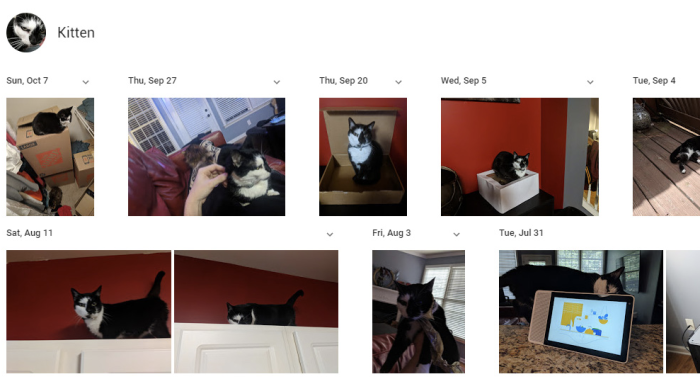
Si vous prenez des photos de reçus ou de cartes de visite, Google Lens lira et copiera le texte, les numéros de téléphone ou les adresses e-mail directement à partir de vos photos et vous permettra de rechercher ces informations. Mieux encore, si vous recherchez des choses comme « reçu » ou « carte de visite », Google Photos Peut identifier des photos de ces éléments. Certaines de ces fonctionnalités (comme Lens) ne sont disponibles que sur mobile, mais elles sont extrêmement pratiques.,
Les applications Dropbox et Google Drive synchronisent vos fichiers chaque fois que vous avez accès à internet, mais tous les fichiers sont stockés localement, de sorte que vous pouvez continuer à les utiliser et à les modifier lorsque vous êtes dans un avion ou si votre internet s’éteint. REMARQUE: Vous devrez utiliser Chrome pour modifier Google Docs hors ligne.
sauvegarde Photo et vidéo
Google Photos est un puissant add-on que Dropbox ne peut pas correspondre
Dropbox et Google peuvent à la fois sauvegarder automatiquement toutes vos photos et vidéos sur le cloud., Dropbox effectuera la sauvegarde à partir de votre ordinateur, et si vous payez pour le forfait Dropbox Plus ou supérieur, vous pouvez les télécharger directement depuis votre téléphone. Les Photos et les vidéos occupent beaucoup d’espace, donc si vous prévoyez d’utiliser Dropbox pour L’un ou l’autre, vous voudrez probablement payer pour un plan de niveau supérieur de toute façon.
Google Photos, d’autre part, sauvegarde gratuitement des photos et des vidéos directement depuis votre téléphone., Mieux encore, Toutes les photos de moins de 16MP ou les vidéos de 1080p ou moins ne seront pas prises en compte dans votre limite de stockage, et vous pouvez automatiquement réduire vos médias si vous ne souhaitez pas utiliser votre espace. Ainsi, même si les vidéos et les pièces jointes partagent la même limite de stockage, les forfaits flexibles et plus généreux de Google sont toujours plus abordables que Dropbox.
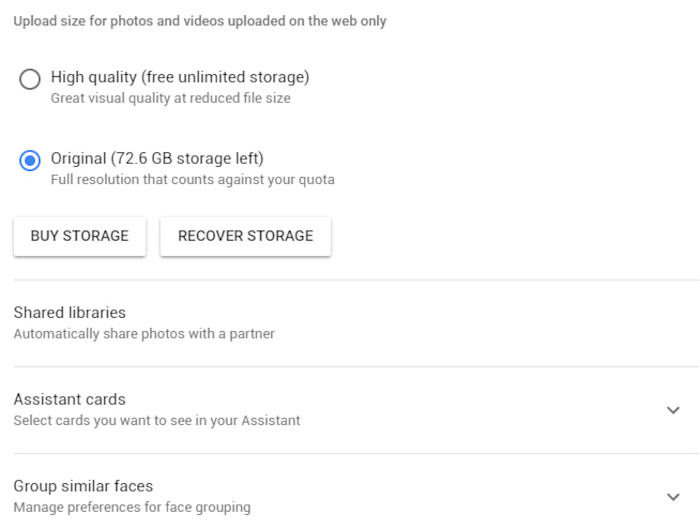
Google bat aussi Dropbox pour l’édition et le partage de médias. Dropbox dispose d’un dossier Camera Uploads: vous pouvez ajouter des commentaires à des images ou des vidéos, et c’est à peu près tout., Pour partager un groupe de photos, vous créez un dossier et le partagez, mais il n’y a plus de moyen de créer et de partager un album photo. Pendant ce temps, en plus des albums photos réguliers, Google Photos vous permet de créer des Albums en direct qui se remplissent automatiquement avec des photos de personnes que vous marquez, en utilisant le logiciel de reconnaissance faciale étrange de Google. Par exemple, vous pouvez créer un Album Live de votre conjoint et de vos enfants; Ensuite, chaque photo que vous prenez d’eux apparaîtra facilement dans le même album.,
Google Photos comprend également un éditeur de photos de base qui vous permet de modifier la lumière et la couleur, d’appliquer des filtres de style Instagram ou de recadrer et de faire pivoter les images. Ce dernier est le plus utile pour les entreprises, vous permettant de faire pivoter les photos de reçus ou de cartes de visite vers une orientation lisible. L’application mobile Dropbox peut le faire, mais ce n’est actuellement pas possible sur le web. Mais pour les photographes ou les professionnels des médias qui utilisent déjà des applications comme Lightroom pour gérer leurs médias, Dropbox fonctionne très bien pour le stockage.,
partage de Fichiers
Dropbox bords Google Drive avec certaines fonctionnalités avancées
Dropbox et Google offrent des options robustes pour gérer qui de votre équipe peuvent accéder à vos fichiers. Les deux applications vous permettent de partager des fichiers individuels ou des dossiers entiers en envoyant un e-mail ou en partageant un lien. Si vous choisissez le premier, vous pouvez spécifier qui doit avoir accès et révoquer ou modifier ces autorisations ultérieurement. Si vous partagez un lien, vous pouvez laisser n’importe qui avec le lien Afficher ou modifier des fichiers, mais si vous souhaitez révoquer l’accès, vous devrez désactiver complètement le partage de liens.,
Pour la plupart, Dropbox et Google Drive sont identiques sur ce front, mais Dropbox a quelques avantages. Sur Dropbox, lorsque vous créez un lien partageable, vous pouvez également ajouter un mot de passe, de sorte que seules les personnes connaissant le mot de passe peuvent accéder aux fichiers. Vous pouvez également définir une date d’expiration, après quoi le lien vers vos fichiers cessera de fonctionner. La date d’expiration ne peut être définie qu’à un certain jour—ainsi, par exemple, vous ne pouvez pas créer un lien qui expire après une heure—mais C’est plus que ce que Google propose.,
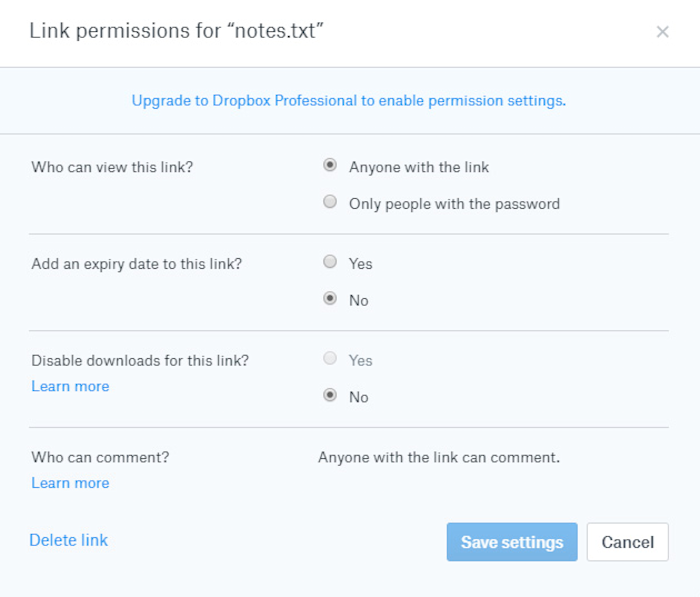
Si vous utilisez G Suite pour Affaires ou l’Éducation, Google fournit un moyen de fixer des dates d’expiration sur l’accès aux fichiers. Vous pouvez même donner à des utilisateurs spécifiques un accès limité dans le temps lorsque vous les invitez par e-mail.
Vous pouvez également partager des fichiers directement à partir de L’Explorateur ou du Finder avec les deux applications, mais C’est légèrement plus facile avec Dropbox. Si vous cliquez avec le bouton droit sur un fichier ou un dossier sur votre ordinateur, les deux services ajoutent un raccourci dans le menu contextuel à la boîte de dialogue Partager, où vous pouvez inviter quelqu’un à accéder à un fichier avec un e-mail., Mais Dropbox ajoute également une option qui lit » copier le lien Dropbox. »Cela créera immédiatement un lien partageable vers le fichier ou le dossier et le copiera dans votre presse-papiers. Cela ne vous permet d’économiser que quelques clics, mais si vous partagez beaucoup de fichiers, ces clics peuvent s’additionner.
Qu’en est quand quelqu’un quitte votre équipe? Dropbox gère cela beaucoup mieux que Google. Le propriétaire d’un fichier ou d’un dossier dans les deux applications peut promouvoir n’importe qui au statut de propriétaire, ce qui lui permet de prendre le contrôle. Le nouveau propriétaire peut alors supprimer entièrement le propriétaire précédent., Cependant, Google ne peut pas promouvoir une personne extérieure à votre organisation au statut de propriétaire. Ainsi, par exemple, si vous créez un fichier sur votre compte Gmail, vous ne pouvez pas faire à quelqu’un qui utilise un compte Gmail, le propriétaire, ou vice versa.
de plus, contrairement à Dropbox, Google Drive n’a pas de méthode pour transférer la propriété de tous les fichiers d’un compte à quelqu’un d’autre. Vous pouvez faire à quelqu’un d’autre dans votre domaine, le nouveau propriétaire de plusieurs dossiers à la fois, mais tous les fichiers dans ces dossiers conservent leur propriété., Vous devez aller dans chaque niveau de dossier et tout sélectionner, ce qui peut être assez fastidieux. De plus, Dropbox vous donne la possibilité de permettre aux utilisateurs de conserver une copie des fichiers auxquels vous révoquez l’accès, contrairement à Google Drive. dans l’ensemble, Dropbox et Google sont tous deux bons pour partager des fichiers, mais Dropbox gère la transition plus facilement lorsque quelqu’un quitte votre équipe.,
récupération de fichiers et historique des modifications
Google Drive stocke plus de fichiers supprimés et dispose de trackers de modification plus détaillés
lorsque plusieurs personnes modifient, copient et transfèrent des fichiers, vous avez besoin d’un moyen de garder une trace de qui change quoi. Dropbox et Google Drive vous offrent tous deux des outils pour restaurer les versions précédentes de fichiers, mais la suite de services plus large de Google vous offre des options plus robustes.
avec Dropbox, si un fichier est supprimé, vous pouvez accéder à la section fichiers supprimés de l’application ou du site et le restaurer en un clic., Vous pouvez même filtrer les fichiers supprimés par le dossier dans lequel ils se trouvaient, quand ils ont été supprimés ou qui les a supprimés. L’inconvénient: Dropbox n’enregistre les fichiers supprimés que pendant 30 jours maximum pour les utilisateurs Basic ou Plus (cette limite va jusqu’à 120 jours si vous vous abonnez à Dropbox Business et 180 jours pour Dropbox Professional). Pendant ce temps, Google place tous les fichiers « supprimés » dans un dossier Corbeille. Même si vous avez définitivement supprimé un fichier de votre ordinateur, Google stockera une version dans la Corbeille en ligne., Il y restera pour toujours jusqu’à ce que vous vidiez la corbeille du lecteur, après quoi un administrateur G Suite peut toujours la restaurer jusqu’à 25 jours. C’est une série pratique de coffres-forts pour empêcher la suppression de données indésirables.
Si vous devez restaurer une ancienne version d’un fichier, Dropbox et Google vous permettent de revenir en arrière jusqu’à 30 jours pour les anciennes versions d’un fichier. Cela signifie que si vous modifiez un document, créez une nouvelle version d’une vidéo ou écrasez un PDF, Google et Dropbox enregistreront la version précédente pendant un mois., Encore une fois, cependant, Dropbox augmentera ce seuil à 120 jours ou 180 jours pour les abonnés professionnels et professionnels, respectivement. Avec Google, peu importe la quantité de stockage que vous achetez avec Google One, vous serez toujours bloqué avec 30 jours d’historique des versions.
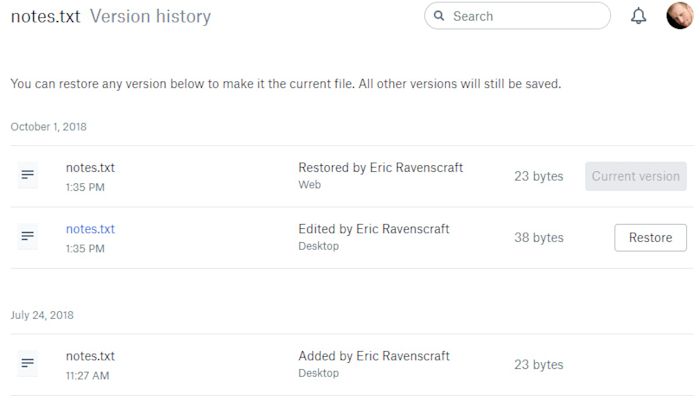
Mais Google a un avantage dans ce domaine. L’historique des versions dans Google Docs, Sheets et Slides est de premier ordre., Si votre équipe utilise Google Docs, vous pouvez non seulement restaurer les versions précédentes des fichiers, mais aussi voir qui a apporté quelles modifications, restaurer des versions spécifiques à partir du milieu d’une session d’édition (puisque Google enregistre automatiquement les documents régulièrement), et même nommer les anciennes révisions pour les enregistrer pour plus tard, séparément de la version principale que vous modifiez.
Il s’agit techniquement d’une fonctionnalité du logiciel office de Google, Pas de Google Drive lui-même, mais elle illustre un point important. Google ne propose pas seulement un dossier de stockage en nuage., Drive est étroitement intégré à une collection plus large d’applications qui fonctionnent mieux en tandem. Dropbox propose des raccourcis pour créer des documents dans Microsoft Word en ligne, mais après cela, vous êtes seul. L’historique des versions est une fonctionnalité payante de Microsoft Office, et bien que Dropbox puisse restaurer les anciennes versions d’un document Word, il ne peut pas suivre les modifications de la même manière que Word.
quelle application de stockage cloud dois-je utiliser?
Si vous souhaitez simplement synchroniser des fichiers et des dossiers entre plusieurs appareils, Dropbox est difficile à battre. C’est rapide, c’est fiable et cela fonctionne de manière invisible en arrière-plan., Dropbox ne vient pas avec beaucoup de fonctionnalités supplémentaires, mais en se concentrant sur son produit de base, la société parvient toujours à avoir l’un des meilleurs produits autour.
Si vous recherchez une solution complète pour votre entreprise et que vous n’êtes pas marié à d’autres logiciels de bureautique ou outils de gestion de photos, Google Drive offre un cas convaincant. Son intégration étroite avec Google Photos et G Suite offre de nombreux avantages que Dropbox ne peut tout simplement pas égaler. Et cela ne fait pas de mal qu’il soit beaucoup moins cher d’augmenter votre allocation de stockage.
enfin, voici une comparaison de fonctionnalités en un coup d’œil.,
|
Dropbox |
Google Drive |
|
|---|---|---|
|
Pricing |
Starts at $11.99/mo ($9., |
|
|
Vitesse |
synchronisation au niveau bloc, synchronisation LAN |
Pas de niveau bloc/LAN, serveurs rapides |
|
Sécurité |
crypte les données en transit et au repos, 2FA via SMS, application, Appel téléphonique, clé physique et connexion sans mot de passe |
crypte les données en transit, au repos et crypte les clés, 2FA via SMS, application, appel téléphonique ou clé physique |
|
recherche et recherche de fichiers |
recherche de fichiers de base, peut définir manuellement des éléments pour un accès facile |
la barre d’accès rapide, Prend en charge les paramètres de recherche avancés et l’apprentissage automatique dans la recherche de Photos. |
|
sauvegarde Photo et vidéo |
sauvegardez des photos et des vidéos depuis le bureau, téléchargez depuis le téléphone avec un abonnement Plus ou supérieur. Limité par le stockage disponible. |
téléchargements vidéo 16MP ou 1080p illimités, qualité supérieure limitée par le stockage disponible. Peut télécharger à partir de n’importe quel appareil. Google Photos offre des fonctionnalités avancées de partage et d’édition. |
|
Partage de Fichiers |
de Base de la gestion des autorisations., Les liens partageables prennent en charge la protection par mot de passe et les dates d’expiration. Liens partageables en un clic depuis le bureau. |
gestion de base des autorisations et de la propriété lors du partage de fichiers. Difficile aux membres de l’équipe hors bord. |
|
Récupération de Fichier et Changer l’Histoire |
Peut récupérer des fichiers supprimés ou modifiés au sein des 30 derniers jours. Limite portée à 120 ou 180 jours avec Business ou Professional. |
le dossier Corbeille stocke les fichiers supprimés pour toujours jusqu’à ce qu’ils soient vidés. Récupérez les anciennes versions de fichiers dans les 30 jours., |
automatiser Dropbox et Google Drive
Une fois que vous avez sélectionné une application de stockage en nuage, vous pouvez commencer à automatiser les sauvegardes et les notifications de vos fichiers.,
-
d’Enregistrer de nouvelles pièces jointes à votre espace de stockage cloud:
-
soyez averti à chaque fois que certains fichiers sont ajoutés à votre espace de stockage cloud:
-
Ou, si vous utilisez à la fois des applications, vous pouvez copier automatiquement les fichiers entre les deux:
Ne pas voir le flux de travail que vous recherchez? Parcourez D’autres Zaps Dropbox et Google Drive, ou créez le vôtre à l’aide de L’éditeur Zap.,
Mise à jour en décembre 2019 par Marshall Gunnell pour refléter les derniers prix de Dropbox et Google Drive et les dernières fonctionnalités de sécurité de Dropbox

Laisser un commentaire